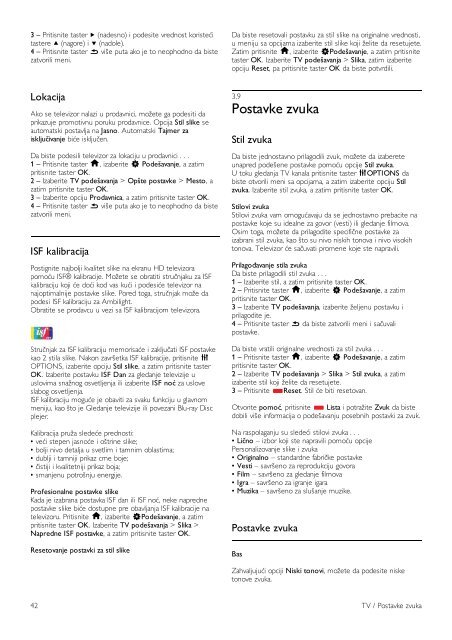Philips DesignLine Smart TV Edge LED 3D - Mode d’emploi - SRP
Philips DesignLine Smart TV Edge LED 3D - Mode d’emploi - SRP
Philips DesignLine Smart TV Edge LED 3D - Mode d’emploi - SRP
You also want an ePaper? Increase the reach of your titles
YUMPU automatically turns print PDFs into web optimized ePapers that Google loves.
3 – Pritisnite taster x (nadesno) i podesite vrednost koristeći<br />
tastere u (nagore) i v (nadole).<br />
4 – Pritisnite taster b više puta ako je to neophodno da biste<br />
zatvorili meni.<br />
Da biste resetovali postavku za stil slike na originalne vrednosti,<br />
u meniju sa opcijama izaberite stil slike koji želite da resetujete.<br />
Zatim pritisnite h, izaberite SPodešavanje, a zatim pritisnite<br />
taster OK. Izaberite <strong>TV</strong> podešavanja > Slika, zatim izaberite<br />
opciju Reset, pa pritisnite taster OK da biste potvrdili.<br />
Lokacija<br />
Ako se televizor nalazi u prodavnici, možete ga podesiti da<br />
prikazuje promotivnu poruku prodavnice. Opcija Stil slike se<br />
automatski postavlja na Jasno. Automatski Tajmer za<br />
isključivanje biće isključen.<br />
Da biste podesili televizor za lokaciju u prodavnici . . .<br />
1 – Pritisnite taster h, izaberite S Podešavanje, a zatim<br />
pritisnite taster OK.<br />
2 – Izaberite <strong>TV</strong> podešavanja > Opšte postavke > Mesto, a<br />
zatim pritisnite taster OK.<br />
3 – Izaberite opciju Prodavnica, a zatim pritisnite taster OK.<br />
4 – Pritisnite taster b više puta ako je to neophodno da biste<br />
zatvorili meni.<br />
ISF kalibracija<br />
Postignite najbolji kvalitet slike na ekranu HD televizora<br />
pomoću ISF® kalibracije. Možete se obratiti stručnjaku za ISF<br />
kalibraciju koji će doći kod vas kući i podesiće televizor na<br />
najoptimalnije postavke slike. Pored toga, stručnjak može da<br />
podesi ISF kalibraciju za Ambilight.<br />
Obratite se prodavcu u vezi sa ISF kalibracijom televizora.<br />
Stručnjak za ISF kalibraciju memorisaće i zaključati ISF postavke<br />
kao 2 stila slike. Nakon završetka ISF kalibracije, pritisnite o<br />
OPTIONS, izaberite opciju Stil slike, a zatim pritisnite taster<br />
OK. Izaberite postavku ISF Dan za gledanje televizije u<br />
uslovima snažnog osvetljenja ili izaberite ISF noć za uslove<br />
slabog osvetljenja.<br />
ISF kalibraciju moguće je obaviti za svaku funkciju u glavnom<br />
meniju, kao što je Gledanje televizije ili povezani Blu-ray Disc<br />
plejer.<br />
Kalibracija pruža sledeće prednosti:<br />
• veći stepen jasnoće i oštrine slike;<br />
• bolji nivo detalja u svetlim i tamnim oblastima;<br />
• dublji i tamniji prikaz crne boje;<br />
• čistiji i kvalitetniji prikaz boja;<br />
• smanjenu potrošnju energije.<br />
Profesionalne postavke slike<br />
Kada je izabrana postavka ISF dan ili ISF noć, neke napredne<br />
postavke slike biće dostupne pre obavljanja ISF kalibracije na<br />
televizoru. Pritisnite h, izaberite SPodešavanje, a zatim<br />
pritisnite taster OK. Izaberite <strong>TV</strong> podešavanja > Slika ><br />
Napredne ISF postavke, a zatim pritisnite taster OK.<br />
Resetovanje postavki za stil slike<br />
3.9<br />
Postavke zvuka<br />
Stil zvuka<br />
Da biste jednostavno prilagodili zvuk, možete da izaberete<br />
unapred podešene postavke pomoću opcije Stil zvuka.<br />
U toku gledanja <strong>TV</strong> kanala pritisnite taster oOPTIONS da<br />
biste otvorili meni sa opcijama, a zatim izaberite opciju Stil<br />
zvuka. Izaberite stil zvuka, a zatim pritisnite taster OK.<br />
Stilovi zvuka<br />
Stilovi zvuka vam omogućavaju da se jednostavno prebacite na<br />
postavke koje su idealne za govor (vesti) ili gledanje filmova.<br />
Osim toga, možete da prilagodite specifične postavke za<br />
izabrani stil zvuka, kao što su nivo niskih tonova i nivo visokih<br />
tonova. Televizor će sačuvati promene koje ste napravili.<br />
Prilagođavanje stila zvuka<br />
Da biste prilagodili stil zvuka . . .<br />
1 – Izaberite stil, a zatim pritisnite taster OK.<br />
2 – Pritisnite taster h, izaberite S Podešavanje, a zatim<br />
pritisnite taster OK.<br />
3 – Izaberite <strong>TV</strong> podešavanja, izaberite željenu postavku i<br />
prilagodite je.<br />
4 – Pritisnite taster b da biste zatvorili meni i sačuvali<br />
postavke.<br />
Da biste vratili originalne vrednosti za stil zvuka . . .<br />
1 – Pritisnite taster h, izaberite S Podešavanje, a zatim<br />
pritisnite taster OK.<br />
2 – Izaberite <strong>TV</strong> podešavanja > Slika > Stil zvuka, a zatim<br />
izaberite stil koji želite da resetujete.<br />
3 – Pritisnite *Reset. Stil će biti resetovan.<br />
Otvorite pomoć, pritisnite * Lista i potražite Zvuk da biste<br />
dobili više informacija o podešavanju posebnih postavki za zvuk.<br />
Na raspolaganju su sledeći stilovi zvuka . . .<br />
• Lično – izbor koji ste napravili pomoću opcije<br />
Personalizovanje slike i zvuka<br />
• Originalno – standardne fabričke postavke<br />
• Vesti – savršeno za reprodukciju govora<br />
• Film – savršeno za gledanje filmova<br />
• Igra – savršeno za igranje igara<br />
• Muzika – savršeno za slušanje muzike.<br />
Postavke zvuka<br />
Bas<br />
Zahvaljujući opciji Niski tonovi, možete da podesite niske<br />
tonove zvuka.<br />
42 <strong>TV</strong> / Postavke zvuka